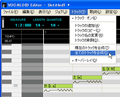最初の設定
PCの再起動後、デスクトップ上の「VOCALOID2 EDITOR」をダブルクリックして起動します。最初に起動すると、オーディオデバイスの設定を行うようメッセージが表示されて設定ダイアログが開きます(図6)。「出力」の「オーディオデバイス」で、利用しているPCのオーディオデバイスが選択されているか確認してから[OK]ボタンをクリックします。他の部分は変更しなくてOKです。
ダイアログを閉じるとVOCALOID2 EDITORのウィンドウが表示されます(図7)。メロディや歌詞の入力、声の表情の設定は、すべてこのVOCALOID2 EDITORで行います。ウィンドウの上半分は「シーケンスウィンドウ」といい、白とグレーのしま模様の部分がメロディや歌詞を入力する「シーケンストラック」です。ピアノロールと呼ばれる入力方法で、棒状の音符をマウスでドラッグして描き、音程と長さを入力していきます。歌詞は音符に直接入力します。ウィンドウの下半分は「コントロールトラック」といい、声の表情を細かく設定するのに使いますが、最初は上半分のシーケンスウィンドウだけで作業をします。
まず、きちんと音が出るかどうかの確認として、左側の鍵盤の絵で「C3」と書いてある部分をクリックしてみましょう。オーディオデバイスが正しく設定されていれば「あー」と発音されるはずです(図8)。これが、ピアノの鍵盤の真ん中にある「ド」の音になります。音階は「ド・レ・ミ・ファ・ソ・ラ・シ」が「C・D・E・F・G・A・B」という表記になっていて、その後ろにオクターブを示す数字「3」がついています。鍵盤の絵で「A3」をクリックすると「ラ」の音が鳴り(図9)、「C4」をクリックすると1つ上のオクターブの「ド」の音が鳴ります。このように、鍵盤をクリックして音程を確認することができます。
音が出ることを確認したら、今度はVOCALOID2 EDITORの設定をしましょう。まず、ツールバーの[グリッドライン]ボタンをクリックしてグリッド(点線)を表示します(図10)。マウスで音符を描く際、このグリッドに合わせて自動的に長さが調整されます。
また、クオンタイズ(グリッドの間隔)と音符の長さの単位も変更しておきましょう。ツールバーの[LENGTH]と[QUANTIZE]の下にある「1/32」の部分をクリックし、両方とも「1/16」に変更します(図11)。これでグリッドの間隔が変更され、16分音符単位で音符を描いたり移動したりすることができます。